PAGE_FAULT_WITH_INTERRUPTS_OFF バグチェック 0x49 を修正する方法
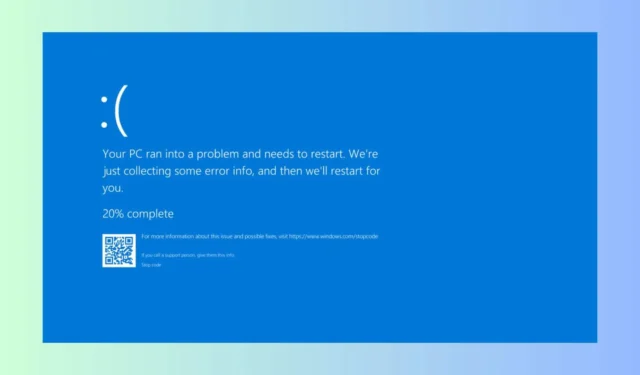
PAGE_FAULT_WITH_INTERRUPTS_OFF ブルー スクリーン エラーが発生すると、値 0x00000049 が返されます。このエラーは、多くの場合、メモリ、ドライバー、またはシステム ファイルの問題を示しています。ここでは、システムを正常な状態に戻すために役立つ、実証済みの解決策をいくつか紹介します。
PAGE_FAULT_WITH_INTERRUPTS_OFF BSoD を修正するにはどうすればよいですか?
1. WinDbgでクラッシュダンプを分析する
- Microsoft の Web サイトから Windows 用デバッグ ツールをダウンロードし、WinDbg をインストールします。
- インストール後にWinDbgを起動します。
- [ファイル] > [シンボル ファイル パス]に移動します。
- 入力:
SRV*C:\Windows\symbol_cache*https://msdl.microsoft.com/download/symbols - [OK]をクリックします。
- [ファイル] > [クラッシュ ダンプを開く]に移動します。
- ダンプ ファイルの場所 (通常はC:\Windows\Memory.dmp ) に移動して開きます。
- コマンド ウィンドウに!analyze -vと入力し、を押しますEnter。
- 分析が完了するまで待機し、出力を確認して PAGE_FAULT_WITH_INTERRUPTS_OFF エラーの原因を特定します。
このプロセスは、クラッシュ ダンプを分析して問題の根本原因を特定し、割り込みがオフの状態でページ フォールトが発生した原因に関する詳細な情報を提供するのに役立ちます。
2. ドライバー検証ツールを使ってドライバーをチェックする
- [スタート]ボタンをクリックし、「cmd」と入力して [管理者として実行]をクリックします。
- verifierと入力して押すと、Enterドライバー検証マネージャーが起動します。
- 「標準設定の作成」を選択し、「次へ」をクリックします。
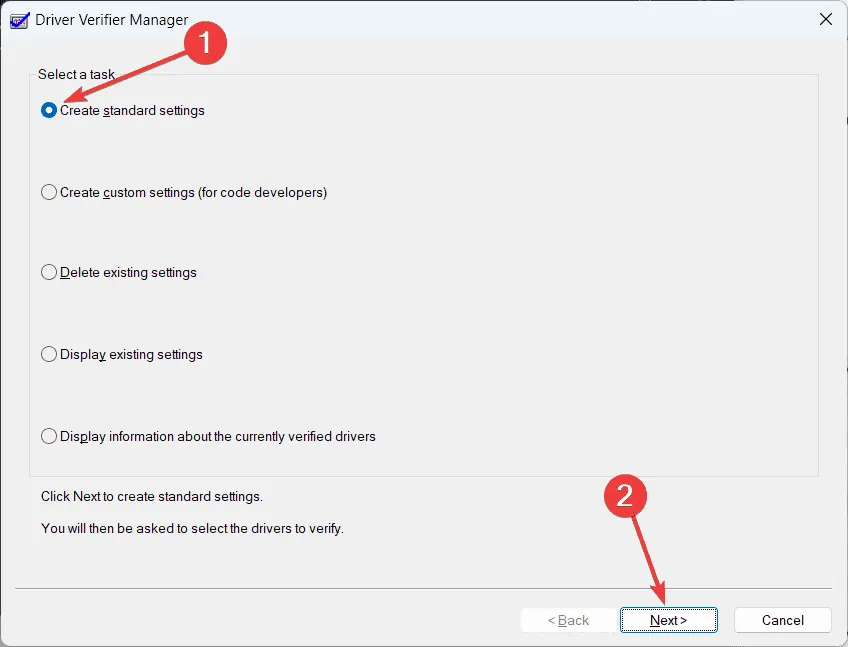
- [このコンピューターにインストールされているすべてのドライバーを自動的に選択する]を選択し、[次へ] をクリックします。
- 「完了」をクリックして、コンピューターを再起動します。
Driver Verifier は、ドライバーのストレス テストを実行して問題の原因となっているドライバーを検出し、障害のあるドライバーがエラーの原因であるかどうかを特定するのに役立ちます。
3. ドライバーを更新またはロールバックする
- Windows+を押してデバイス マネージャーXを選択します。
- 黄色の感嘆符が付いたデバイスを探します。
- デバイスを右クリックし、「ドライバーの更新」を選択します。
- ドライバーを更新するには、 「ドライバーを自動的に検索」を選択します。
- 問題が解決しない場合は、デバイスを右クリックして[プロパティ]を選択します。
- [ドライバー]タブに移動し、オプションが利用可能な場合は [ドライバーのロールバック] を選択します。
ドライバーを更新またはロールバックすると、PAGE_FAULT_WITH_INTERRUPTS_OFF エラーの原因となっている可能性のある破損したドライバーや互換性のないドライバーによって発生した問題を解決できます。自動プロセスが機能しない場合は、製造元の Web サイトにアクセスして正しいドライバーをダウンロードする必要があります。
4. メモリ診断ツールを実行する
- Windows+を押してR、mdsched.exe と入力し、 を押しますEnter。
- [今すぐ再起動して問題がないか確認する]を選択します。
- 診断ツールを実行し、完了したらコンピューターを再起動します。
メモリの問題によりページ フォールトが発生する可能性があります。メモリ診断ツールを実行すると、RAM の問題がチェックされ、問題の原因がメモリの不良であるかどうかを特定するのに役立ちます。1 つ以上のメモリ モジュールに問題が見つかった場合は、それらを再装着するか、交換してみてください。
5. ディスクのエラーをチェックする
- [スタート] ボタンをクリックし、「cmd」と入力して、結果から[管理者として実行]を選択します。
- chkdsk /f /rと入力して を押しますEnter。
- 再起動時にディスク チェックをスケジュールするには、Yと入力します。
- PC を再起動してディスク チェックを完了させます。
ディスク エラーはページ フォールトにつながる可能性があります。ディスク チェックを実行すると、PAGE_FAULT_WITH_INTERRUPTS_OFF エラーの原因となっている可能性のある不良セクタまたはファイル システム エラーを特定して修復できます。
6. 仮想メモリを確認して調整する
- Windows+を押してRsysdm.cpl と入力し、 を押しますEnter。
- [詳細設定]タブに移動し、[パフォーマンス]の下の[設定]をクリックします。
- [詳細設定]タブに移動し、[仮想メモリ]の下の[変更]をクリックします。
- すべてのドライブのページング ファイル サイズを自動的に管理するがチェックされていることを確認します。
適切な仮想メモリ管理により、システム プロセスに十分な仮想メモリが確保され、ページ フォールトを防ぐことができます。
7. クリーンブートを実行する
- Windows+を押してR、msconfig と入力し、 を押しますEnter。
- [サービス]タブに移動し、[Microsoft のサービスをすべて非表示にする] をオンにして、[すべて無効にする]をクリックします。
- [スタートアップ]タブに移動し、タスク マネージャーを開きます。
- すべてのスタートアップ項目を無効にします。
- 「OK」をクリックしてコンピュータを再起動します。
クリーン ブートを実行すると、最小限のドライバーとスタートアップ プログラムで Windows を起動することにより、バックグラウンド アプリケーションまたはサービスが PAGE_FAULT_WITH_INTERRUPTS_OFF エラーの原因であるかどうかを特定するのに役立ちます。
8. システムを以前の状態に復元する
- Windows+を押してRrstrui と入力し、 を押しますEnter。
- ウィザードに従って、問題が発生する前の復元ポイントを選択します。
- 「次へ」をクリックし、復元ポイントを確認して、「完了」をクリックします。
システムを以前の状態に復元すると、PAGE_FAULT_WITH_INTERRUPTS_OFF エラーの原因となった可能性のある最近の変更が元に戻り、システムの安定性が向上します。
これらの手順に従うことで、PAGE_FAULT_WITH_INTERRUPTS_OFF エラーを効果的にトラブルシューティングして解決し、システムの信頼性とパフォーマンスを向上させることができます。将来の問題を防ぐために、ドライバーと Windows を定期的に更新し、定期的なシステム チェックを実行してください。
追加の質問や提案がある場合は、下のコメント セクションに記入してください。



コメントを残す